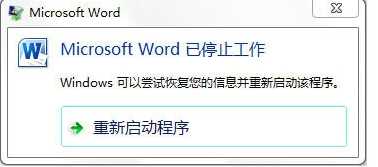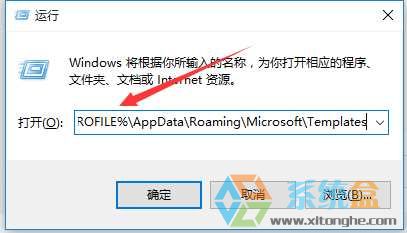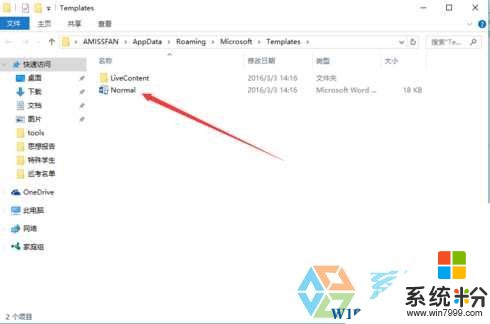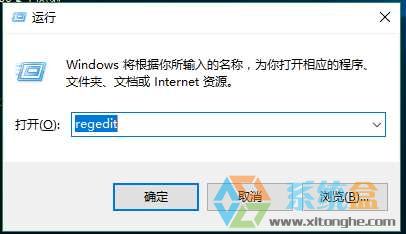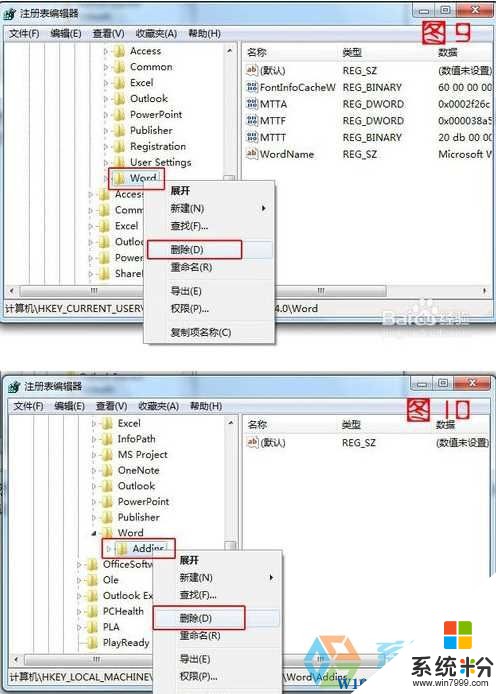在Win10係統中打不開Word,出現Microsoft word已停止工作的問題,Word崩潰導致工作白做,那麼怎麼解決word停止工作的問題呢?下麵係統粉小編就給大家介紹一下解決方法。
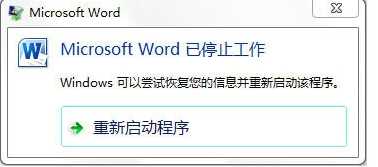
解決方法如下:
1、在Win10係統下,按下WIN+R打開運行,然後打開運行窗口之後,在窗口中輸入%USERPROFILE%\AppData\Roaming\Microsoft\Templates,如圖所示xitonghe.com
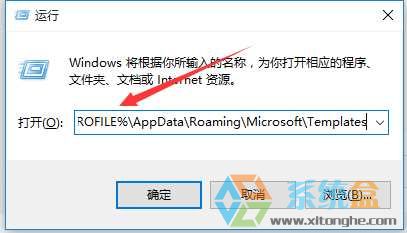
3、然後你會看到一個名字叫Normal的文件,其實就是模板,就是應為這個模板的問題引發了office Word係統的崩潰
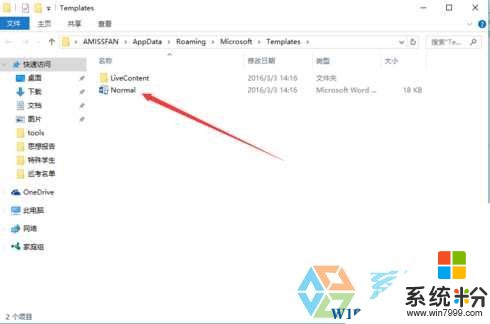
不用猶豫,刪除這個模板文件,就可以正常使用Word了,不會再彈出Word已停止工作。
還有一個方法:
1、還是打開運行,輸入regedit打開注冊表;
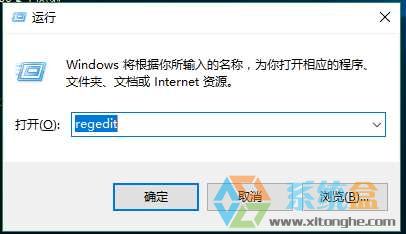
2、分別找到以兩個項:
“HKEY_CURRENT_USER\Software\Microsoft\Office\14.0\Word”和
“HKEY_LOCAL_MACHINE\SOFTWARE\Microsoft\Office\Word\Addins”
3、刪除上述兩個項;
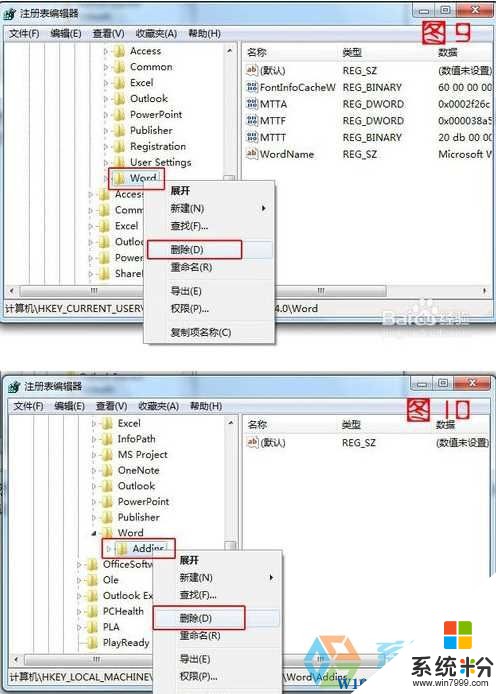
刪除後再打開Word就不會再出來Microsoft word已停止工作錯誤窗口了,遇到問題的朋友不妨試試,希望對大家有幫助。